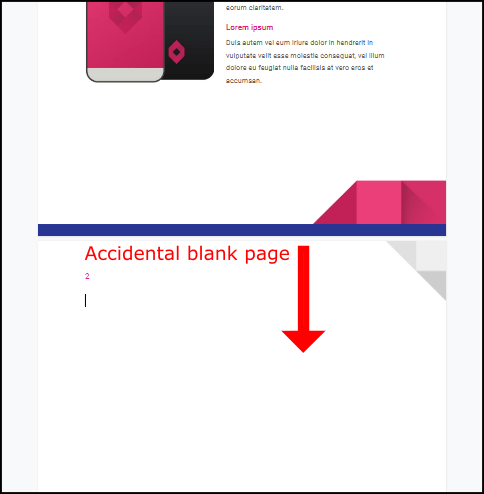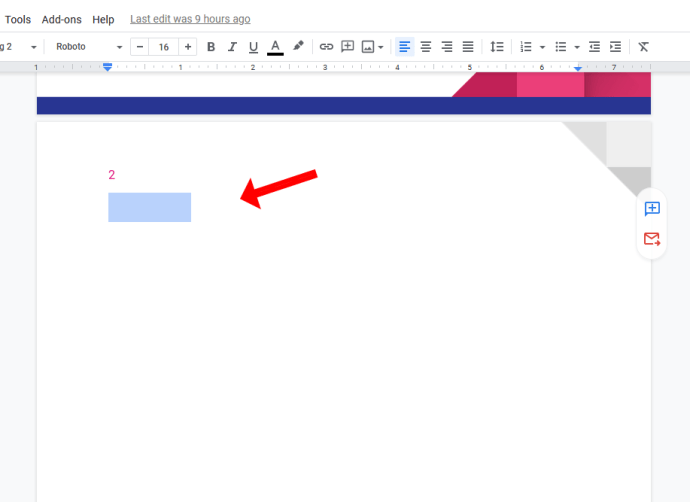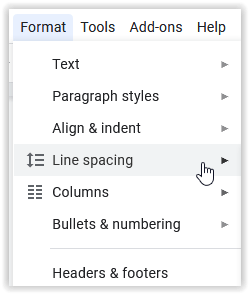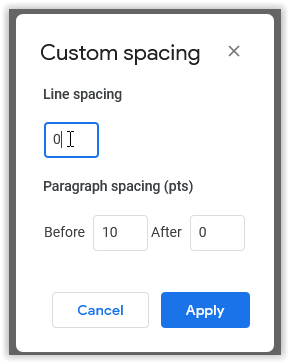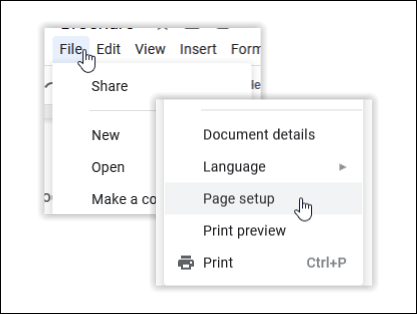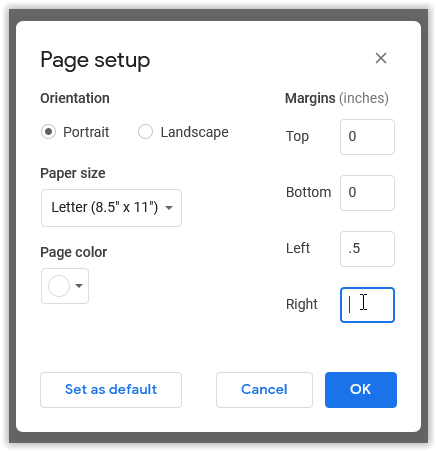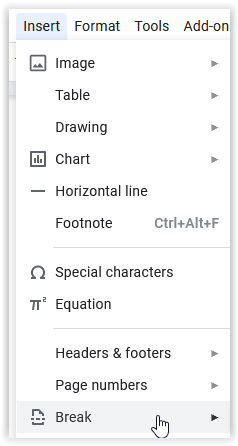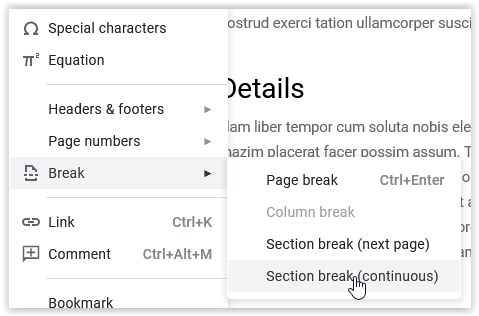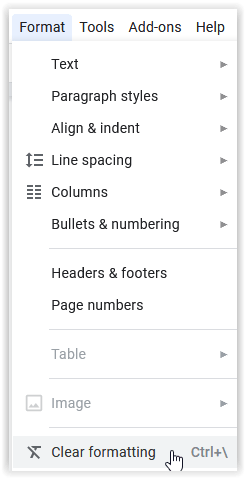בעת שימוש ב-Google Docs, תיתקל מעת לעת בדפים ריקים במסמך. יכול להיות שפגעת בטעות 'Ctrl + Enter' תוך כדי הקלדה, או שהעתקת משהו ממקום עם עיצוב שונה בתכלית. כך או כך, מסמכים עם דפים ריקים לא רצויים יכולים להיראות לא מקצועיים.
למרבה המזל, להיפטר מהדפים הריקים האלה ב-Google Docs היא פשוטה. עם זאת, ישנן מספר דרכים לבצע פעולה זו. הנה איך למחוק דפים ב-Google Docs, יחד עם כמה טיפים שימושיים על האפליקציה באופן כללי.
שיטה מס' 1: לחיצה על מחק
אז, ניסית להכות מקש לחזור אחורה, וזה לא עבד. זה רק החזיר אותך לדף הקודם. כן, כך פועלים גם Google Docs וגם MS Word. עם זאת, כנראה שלא ניסית להכות לִמְחוֹק. במקרה זה, כפתור המחיקה ייפטר במהירות מאותו דף ריק לא רצוי. הנה איך לעשות את זה.
- מקם את הסמן בסוף העמוד הקודם ולחץ לִמְחוֹק.
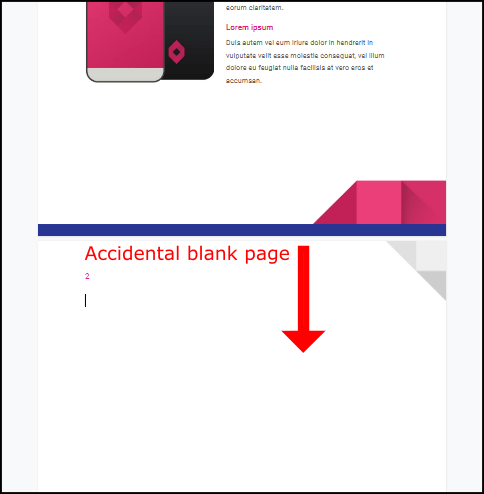
- אם הפעולה שלמעלה לא עובדת, נסה להדגיש את הדף הריק והקש על לִמְחוֹק כפתור שוב.
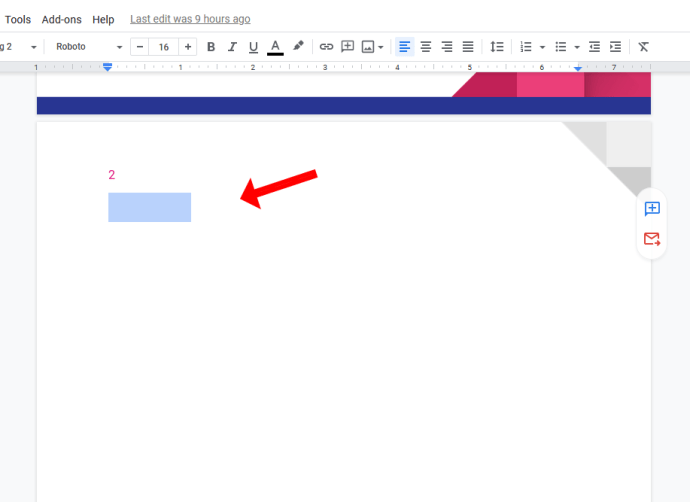
ברוב המקרים, הפתרון לעיל יעשה את העבודה, וזו הסיבה שתמיד כדאי להשתמש בשיטה זו קודם כל לפני שתחקור אפשרויות אחרות. עם זאת, מדי פעם הדף הריק נשאר.
שיטה מס' 2: בדוק מרווח מותאם אישית
אם Google Docs מקבל הוראה להוסיף כמות רווח לאחר פסקה באופן אוטומטי, זה עלול להוביל לדף חדש בסוף המסמך. כדי לראות אם המרווח המותאם אישית אשם, נסה את השלבים הבאים.
- נווט אל פוּרמָט בתוך סרגל הכלים ולאחר מכן רחף מעל מרווח בין שורות.
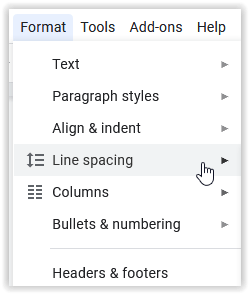
- תפריט קופץ. נְקִישָׁה מרווחים מותאמים אישית ונסה לשנות את הערך שאחרי הפסקה לאפס.
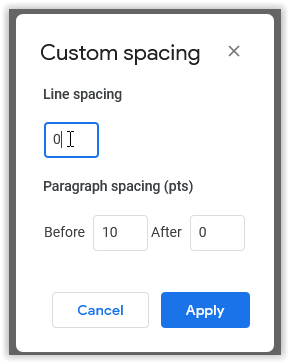
שיטה מס' 3: התאם את מעברי הדפים
מעברי דפים לא מתרחשים לעתים קרובות מדי, אבל הם מתרחשים. בטח, אולי אתה לא זוכר שניוטת עד הסוף לְהַכנִיס ולאחר מכן הוספת מעבר עמוד, אבל זו לא הדרך היחידה שזה קורה.
קיצור הדרך להכנסת מעבר עמוד הוא 'Ctrl + Enter.' אם הזרת שלך (או כל אצבע אחרת) מרחפת מעל 'Ctrl' מפתח, אתה עלול להכניס מעבר עמוד בטעות. בנסיבות אלה, אתה יכול למחוק במהירות את מעבר הדף החדש, אך לא תוכל למחוק אותו או להשתמש בו מקש לחזור אחורה אם זה באמצע הטקסט.
שיטה מס' 4: שנה את השוליים
אם הגדרות השוליים שלך גדולות מדי, Google Docs מנסה להכניס רווח בתחתית אך בסופו של דבר מוסיף דף ריק. כדי לבדוק אם הדף הלא רצוי נובע משוליים גדולים, בצע את הפעולות הבאות:
- לך ל קוֹבֶץ ובחר הגדרות עמוד.
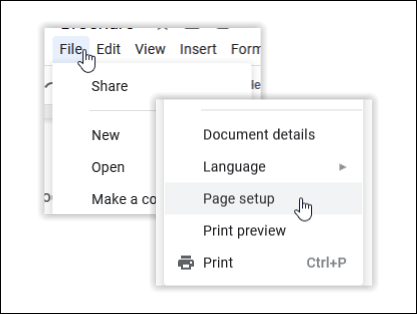
- בחלון הגדרת עמוד, התאם את השוליים, והקטנתם.
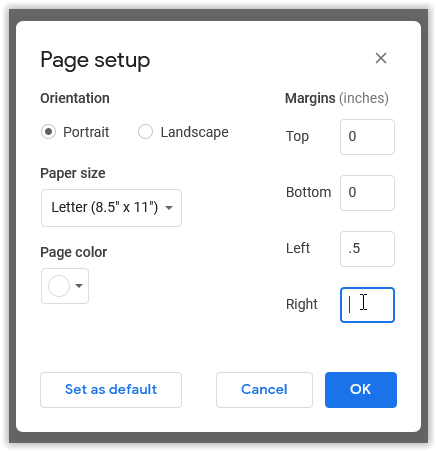
שיטה מס' 5: נסה כמה טיפים נוספים
השיטות שלמעלה מראות מה אתה יכול לעשות כדי למחוק דף לא רצוי ב-Google Docs, אבל יש כמה דרכים למנוע את זה מלכתחילה. עם זאת בחשבון, הנה כמה טיפים שיעזרו לעצב את מסמכי Google שלך בצורה טובה יותר.
טיפ מס' 1: השתמש בהפסקות מדור
אתה לא יכול לקרוא למסמך "מעוצב היטב" אם אתה לא משתמש בהפסקות קטעים. אלה יוסיפו הרבה יותר ארגון לעבודה שלך. כדי להוסיף מעבר מקטע, נסה את השלבים הבאים:
- נווט אל לְהַכנִיס בסרגל הכלים ולאחר מכן לחץ לשבור.
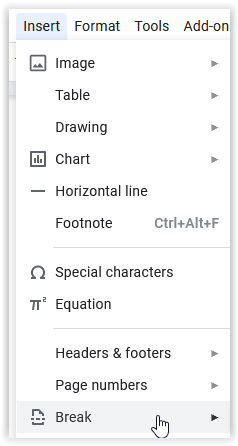
- מ ה לשבור בתפריט, תוכל לבחור את סוג ההפסקה שאתה צריך. מעבר עמוד יוצר דף חדש, מעבר קטע (רציף) מתחיל קטע חדש באותו עמוד, ו מעבר קטע (עמוד הבא) עובר לדף הבא כדי להוסיף קטע חדש.
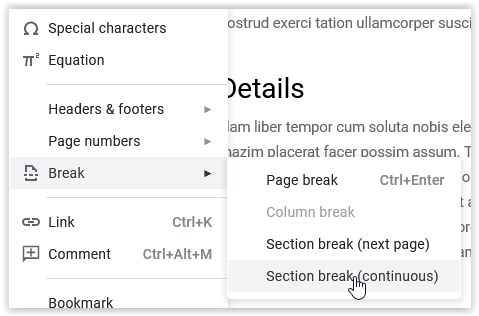
טיפ מס' 2: נקה עיצוב
נקה עיצוב הוא כלי פשוט המאפשר לך לשנות את העדפות הטקסט והפריסה במסמך שלך להגדרות ברירת המחדל שלהן. כדי להשתמש ב נקה עיצוב אפשרות, בצע את הפעולות הבאות:
- בחר את פוּרמָט הכרטיסייה בסרגל הכלים של Google Document ולחץ על נקה עיצוב.
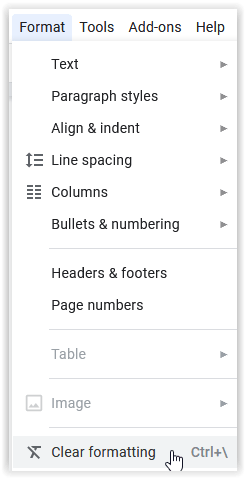
לאחר איפוס העיצוב שלמעלה עבור החלק שבחרת או המסמך כולו, תוכל להתאים את המראה, מאפייני העיצוב והפריסה.
מחיקת דף ריק ב-Google Docs במכשיר אנדרואיד
עבור רבים, השימוש באנדרואיד וב-Google Docs הוא הסטנדרט דה פקטו, אחרי הכל, שניהם מתוחזקים על ידי גוגל. למרות שהתהליך דומה מאוד לשלבים שהוזכרו לעיל, הנה הדגמה מהירה כיצד לבצע אותו.
- פתח את אפליקציית Google Docs על ידי לחיצה על הווידג'ט שלה.
- כעת, פתח את הקובץ שלך עם הדף הריק שברצונך למחוק והקש לַעֲרוֹך סמל, זה נראה כמו עיפרון.
- לאחר מכן, הקש על תפריט הצפת שלוש הנקודות האנכיות.
- לאחר מכן, הקש סגנון הדפסה, פעולה זו תסיר דפים ריקים.
אם אתה רוצה למחוק קובץ ריק, הנה איך.
- פתח את Google Docs.
- כעת, לחץ על יותר או שלוש הנקודות האנכיות בצד הקובץ שברצונך להסיר.
- לאחר מכן, הקש לְהַסִיר כדי למחוק אותו.
השלבים האלה פועלים גם למחיקת קבצים ב-Google Sheets ו-Slides.
מחיקת דף ריק ב-Google Docs ב-Chromebook
אם ברצונך להשתמש במחיקת דפים ריקים ב-Google Docs ב-Chromebook שלך, אל תחפש עוד. בדומה לשלבים שהוזכרו לעיל, הנה סקירה קצרה של איך לעשות זאת.
- פתח את אפליקציית Google Docs.
- כעת, סמן את הדף הריק שברצונך למחוק ולחץ מקש לחזור אחורה אוֹ לִמְחוֹק. אם העמוד הריק נמצא בסוף נייר, העבר את הסמן ליד החלק העליון של העמוד עד שתראה את הדף לְהַסִיר תופיע אפשרות, לחץ עליה.
כן, זה כל כך קל.
לסיכום, Google Docs מופיעה כאפליקציה פשוטה מבוססת אינטרנט, אך היא מציעה אפשרויות עיצוב רבות, שיכולות גם לשבור את הארגון והמרווח בין הדפים שלך. דפים ריקים לא רצויים משנים מסמך מאורגן היטב וגם מקשים על הקריאה. עם ידע מתאים בעיצוב של Google Docs, אתה יכול לגלות מדוע אתה רואה דפים ריקים לא רצויים ולהחיל את עצות העיצוב שלמעלה כדי לנקות אותם.